Если вы в процессе работы над своим проектом столкнулись с тем, что текущая версия php вам не подходит / не устраивает, то понизить или повысить версию php на сервере вы сможете довольно таки просто с помощью интерфейса панели Control Web Panel.
Обратите внимание, что следуя данной инструкции вы измените версию php глобально, для всего сервера!
О том, как изменить версию php для отдельно взятого сайта / папки мы расскажем в конце данной статьи.
Сперва переходим в меню PHP Settings => PHP Version Switcher
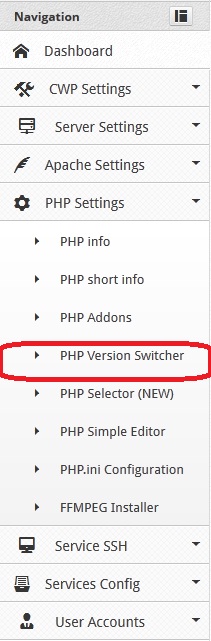
Далее из выпадающего списка в меню Select PHP Version выбираем нужную нам версию и нажимаем кнопку Next
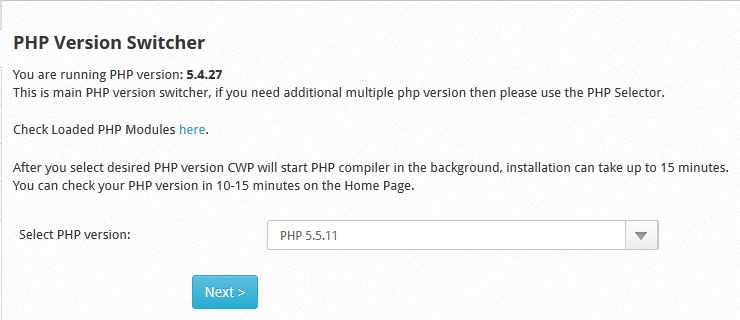
В новом окне вы увидите меню с возможностью ручного управления конфигурацией будущей версии php на сервере. В данном примере мы добавили для "сборки" libJPEG (для корректной обработки jpeg-изображений модулем gd).
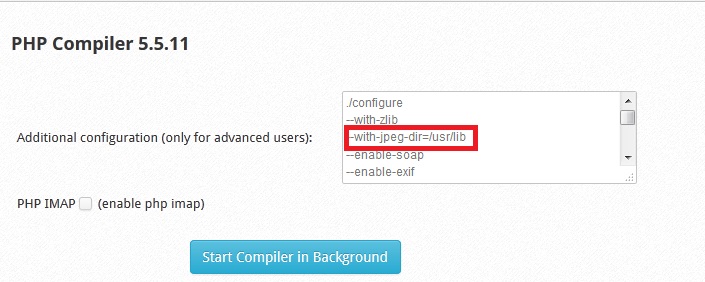
После этого (или же, если вас устраивает стандартная конфигурация) нажимаем кнопку Start Compiler in Background.
Мы запустили процесс компилации нужной версии php. На это уйдет 10-15 минут. Для наблюдения процесса перезборки и возможности увидеть сообщение о завершении процесса - подключитесь к серверу по ssh и выполните
tail -f /var/log/php-rebuild.log
По завершении вы увидите сообщение PHP Rebuild Completed
После завершения перезапускаем Apache
/etc/init.d/httpd restart
И проверяем версию
php -v

Теперь сразу переходим в меню PHP Settings => PHP Addons и нажимаем кнопку Install возле меню Install IonCube Loader
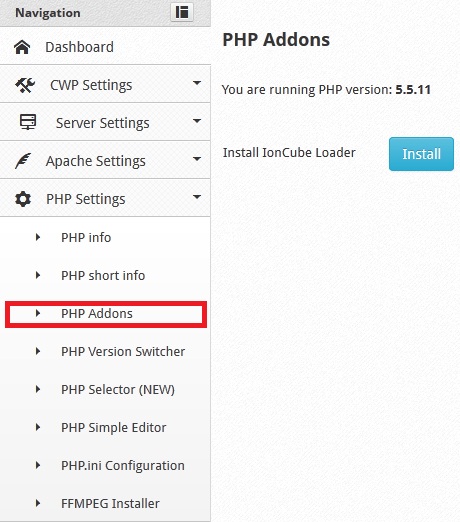
Проверяем снова

Панель CentOS Web Panel позволяет так же изменить версию php для отдельно взятого сайта, или даже для конкретной папки сайта.
Для этого сначала переходим в меню PHP Settings => PHP Selector
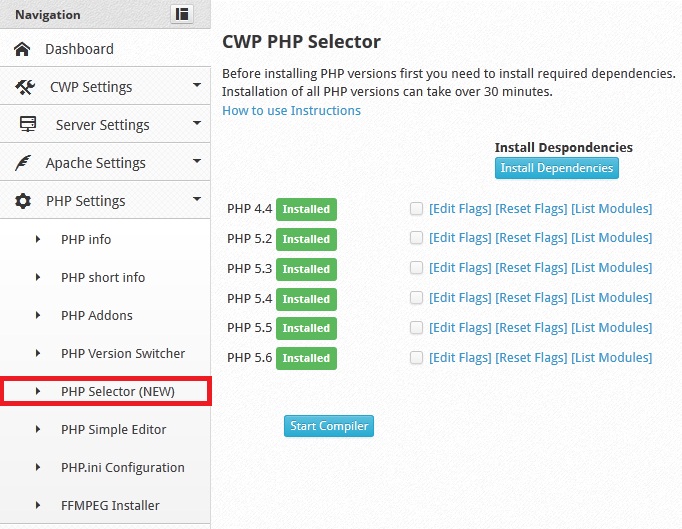
Если у вас нужная версия не установлена (Not Installed) для Selector'а - в таком случае устанавливаем галочку справа от нужной версии, нажимаем, для начала, Install Dependencies, после завершения (проверяем через tail -f /var/log/php-dependencies.log в консоли сервера) снова устанавливаем галочку и нажимаем Start Compiler. Процесс компиляции можете наблюдать запустив команду
tail -f /var/log/php-selector-rebuild.log
После завершения процесса, переходим в папку, для которой нужно изменить версию php (непосредственно в консоли сервера или через файловый менеджер панели - File Management => Simple File Manager), открываем файл .htaccess (или создаем его, если такового нет) и вносим в него необходимую строку, в зависимости от требуемой версии php
AddHandler application/x-httpd-php44 .php - для версии 4.4
AddHandler application/x-httpd-php52 .php - для версии 5.2
AddHandler application/x-httpd-php53 .php - для версии 5.3
AddHandler application/x-httpd-php54 .php - для версии 5.4
AddHandler application/x-httpd-php55 .php - для версии 5.5
AddHandler application/x-httpd-php56 .php - для версии 5.6



